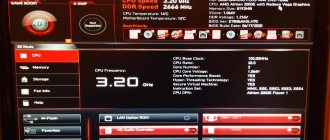Материнская плата asus prime z270-p способна подключить до 8 видеокарт одновременно, где 6 карт будет подключено через райзер 2xPCI-E x16, 4xPCI-E x1 и 2 карты через М.2 райзер.
| Socket | Память | Количество слотов M.2 | Тип слотов M.2 | Слоты расширения |
| LGA1151 | DDR4 DIMM, 2133-3866 МГц 4 слота памяти | 2 | Socket 3, M Key, 2242/2260/2280 | 2xPCI-E x16, 4xPCI-E x1 |
Материнская плата asus prime z270-p способна подключить до 8 видеокарт одновременно, где 6 карт будет подключено через райзер 2xPCI-E x16, 4xPCI-E x1 и 2 карты через М.2 райзер
Минус данной платы заключается в том, что вы не сможете запитать такое количество карт, если одна из них будет напрямую стоять в материнке. Видеокарта, установленная в материнскую плату, закрывает доступ к подключению райзера в близко расположенный соседний PCI-E x1 разъем.
Для рига из 6-8 карт, все видеокарты должны стоять на райзерах.
ASRock H81 PRO BTC R2.0
- На вкладке Advanced открыть папку Chipset Configuration
- значение Primary Graphics Adapterустановить OnBoard(стоит по умолчанию PCI Express)
- параметр PCIE2 Link speed установить Gen2 (стоит по умолчанию Auto)
- значение OnBoard HD Audio установить Disabled (стоит по умолчанию Auto)
- параметр Restore on AC/Power Loss установить Power On (стоит по умолчанию Power Off)
- На вкладке Advanced открыть папку Storage Configuration
- значение Hard Disk S.M.A.R.T.установить Disabled(стоит по умолчанию Disabled)
- На вкладке Advanced открыть папку USB Configuration
- значение Intel USB3.0 Modeустановить Disabled(стоит по умолчанию Enabled)
- На вкладке H/W Monitor открыть папку USB Configuration
- значение CPU Fan 1 & Settingsустановить Standart Mode(стоит по умолчанию Standart Mode)
- На вкладке Exit
- нажать Save Changes and Exit. Затем Ok для сохранения.
Материнские платы для майнинга на 6 видеокарт
Очень спорное решение, с одной стороны, можно подключить четное количество видеокарт, с другой, очень сложно найти стандартный блок питания с таким количеством разъемов. Можно использовать два блока, но это не совсем целесообразно, чаще всего используют серверный блок питания с распайкой под 6 видеокарт.
Материнские платы от ASRock на 6 видеокарт
- ASRock Fatal1ty B250 Gaming K4
- ASRock FM2A88X+ BTC
- ASRock A88M-G 3.1
- AsRock H61DEL
- ASRock Z97 Extreme 4
- ASRock Z170 Extreme
- ASRock z270 Extreme 4
- ASRock Z270 Killer SLI
Материнские платы от ASUS на 6 видеокарт
- ASUS M5A97 LE R2.0
- ASUS M5A97 R2.0
- ASUS P8B75-V
- ASUS P8H67
- ASUS SABERTOOTH 990FX
- ASUS STRIX Z270H Gaming
- ASUS TUF Z270 MARK 2
- ASUS X87-pro
- ASUS PRIME B250-PLUS
- ASUS PRIME H270-PLUS
- ASUS SABERTOOTH 990FX
- ASUS Sabertooth Z97 Mark 2
- ASUS STRIX Z270H Gaming
- ASUS TUF Z270 MARK 2
- ASUS X87-pro
- ASUS Z170-A
Материнские платы от BIOSTAR на 6 видеокарт
- BIOSTAR H81A BTC
- BIOSTAR TB85 Ver. 6.x
- BIOSTAR TB250-BTC
- BIOSTAR TB350-BTC
Материнские платы от GIGABYTE на 6 видеокарт
- GA 970A-D3
- GA 970A-DS3P
- GA 990FXA-D3
- GA 990FXA-UD3
- GA G1 Assasin
- GA H61M-S2V-B3
- GA h210-D3A
- GA MA770T-UD3
- GA X58A-UD3R
- GA Z170-GAMING K3
- GA Z270P-D3
Материнские платы от MSI на 6 видеокарт
- MSI 970A G43
- MSI H67MA-E45
- MSI Z-170A PRO
- MSI B250 PC MATE
- MSI H67MA-E45
- MSI Z270 SLI Plus
- MSI Z270 Gaming Plus
- MSI Z270 Gaming PRO
ASRock H110 Pro BTC+ Bitcoin
- На вкладке Advanced открыть папку Chipset Configuration
- значение Primary Graphics Adapterустановить OnBoard(стоит по умолчанию PCIE2)
- 7 параметров PCIE1 Link speed, PCIE2 Link speed, PCIE3 Link speed, PCIE4 Link speed, PCIE5 Link speed, PCIE6 Link speed, PCIE7 Link speed установить Gen2 (стоит по умолчанию Auto). Стоит отметить, что параметров 7, а слотов 13. Поэтому один параметр PCIE задается на 1-2 слота.
- значение OnBoard HD Audio установить Disabled (стоит по умолчанию Auto)
- параметр Restore on AC/Power Loss установить Power On (стоит по умолчанию Power Off)
- На вкладке Advanced открыть папку Storage Configuration
- значение Hard Disk S.M.A.R.T.установить Disabled(стоит по умолчанию Disabled)
- На вкладке Advanced открыть папку USB Configuration
- значение Intel USB3.0 Modeустановить Disabled(стоит по умолчанию Enabled)
- На вкладке H/W Monitor открыть папку USB Configuration
- значение CPU Fan 1 & Settingsустановить Standart Mode(стоит по умолчанию Standart Mode)
- На вкладке Exit
- нажать Save Changes and Exit. Затем Ok для сохранения.
Технические характеристики
Системная плата выпускается в форм-факторе ATX для персональных компьютеров (30,5 см x 22,1 см) на электроизоляционном материале – текстолите. Материнская плата поддерживает архитектуру 14-нм процессоров 7 и 6 поколения Intel, а также технологию ускорения Turbo Boost Technology 2.0.
Подсистема питания и чипсет (набор микросхем Intel Z270) прикрыты радиаторами, при этом разъёму под процессор они не мешают. На карте расширения установлено 4 слота под оперативную память. Слоты созданы по разработке ASUS – Q-DIMM с одной защёлкой для быстрой и безопасной замены ОЗУ. Максимальный объём памяти, который можно установить в системную плату 64 Гб. За управление отвечает ШИМ-контроллер Digi+ ASP1400 BT, охлаждается алюминиевым конденсатором.
Сетевая карта работает с поддержкой Gigabit LAN Realtek совместно с сетевым контроллером 8111H LANGuard. На материнской плате расположено 8 портов USB 3.0/2.0: 4 из них находятся на середине панели 4 на задней панели. А также есть 6 портов USB 2.0/1.1: 4 расположены в середине панели и два на задней панели.
В системную плату интегрирован графический процессор с поддержкой графического ядра Intel HD. На материнке установлено несколько VGA портов:
– поддерживает DVI-D с разрешением 1920 x 1200 при 60 Гц. Интерфейс для вывода цифрового сигнала без необходимости перекодировки аналогового в цифровой;
– HDMI 1.4b с макс. разрешение 4096 × 2160 24 Гц / 2560 × 1600 при 60 Гц. Интерфейс используется для передачи видеоданных в HD-разрешении и многоканального звука.
Интегрированный графический процессор с объёмом памяти в 1 ГБ поддерживает: HD управление графикой и медиа, воспроизведение трехмерных стереоскопических видеоматериалов, технологии аппаратного ускорения кодирования и декодирования видеоконтента.
ASUS Prime H270-PLUS
- Нажать F7.
- На вкладке Advanced открыть папку System Agent (SA) Configuration
- значение VT-dустановить Enabled(стоит по умолчанию Disabled)
- параметр Above 4G Decoding установить Enable (стоит по умолчанию Disable).
- На вкладке Advanced в открытой папке System Agent (SA) Configuration открыть папку DMI/OPI Configuration
- значение DMI Max Link Speedустановить Gen3(стоит по умолчанию Auto)
- На вкладке Advanced в папке System Agent (SA) Configuration открыть папку PEG Port Configuration
- значение PCIEX16_1установить Gen3(стоит по умолчанию Auto)
- На вкладке Advanced открыть папку PCH Configuration. В ней открываем папку PCI Express Configuration
- значение PCIe Speedустановить Gen3(стоит по умолчанию Auto)
- На вкладке Advanced открыть папку APM Configuration.
- значение Restore AC Power Lossустановить Power On(стоит по умолчанию Power Off)
- На вкладке Advanced открыть папку OnBoard Devices Configuration.
- параметр HD Audio Controllerустановить Disable(стоит по умолчанию Enable)
- значения M.2_1 Configuration и M.2_2 Configuration установить PCIE (стоит по умолчанию Auto)
- Нажать F10. Затем Ok для сохранения.
Если система не видит 1 видеокарту?
- Проверьте плотно ли вы подключили все кабели и райзер (при полностью выключенной системе)
- Попробуйте поменять местами райзера в разъеме PCI-e (при полностью выключенной системе)
- Проверьте в биосе, все ли параметры вы выставили верно
После всех настроек с биосом, подключаем по 1 видеокарте. Устанавливаем на каждую драйвер (Лучше всего скачать драйвер с официального сайта).
Скачиваем майнер. Устанавливаем msi afterburner, предварительно скачав программу с официального сайта. Проверяем видимость всех видеокарт в afterburner, ставим разгон, запускаем батник (майнер).
ASUS Prime Z270-A
Практически такие же настройки как у ASUS Prime H270-PLUS, но есть отличия. Внешний вид такой же.
- Нажать F7.
- На вкладке Advanced открыть папку System Agent (SA) Configuration
- значение VT-dустановить Enabled(стоит по умолчанию Disabled)
- На вкладке Advanced в открытой папке System Agent (SA) Configuration открыть папку DMI/OPI Configuration
- значение DMI Max Link Speedустановить Gen3(стоит по умолчанию Auto)
- На вкладке Advanced в папке System Agent (SA) Configuration открыть папку PEG Port Configuration
- значение PCIEX16_1и PCIEX16_1установить Gen3(стоит по умолчанию Auto)
- На вкладке Advanced открыть папку PCH Configuration. В ней открываем папку PCI Express Configuration
- значение PCIe Speedустановить Gen3(стоит по умолчанию Auto)
- На вкладке Advanced открыть папку APM Configuration.
- значение Restore AC Power Lossустановить Power On(стоит по умолчанию Power Off)
- На вкладке Advanced открыть папку OnBoard Devices Configuration.
- параметр HD Audio Controllerустановить Disable(стоит по умолчанию Enable)
- значения M.2_1 Configuration и M.2_2 Configuration установить PCIE (стоит по умолчанию Auto)
- На вкладке Boot
- параметр Above 4G Decodingустановить Enable(стоит по умолчанию Disable).
- параметр Setup mode установить Advanced Mode (стоит по умолчанию EZ Mode).
- Нажать F10. Затем Ok для сохранения.
Зачем майнеру настраивать bios
Настройке БИОСа необходимо уделить первостепенное значение на начальном этапе майнинга. От того, как грамотно будут выставлены параметры зависит работоспособность майнинг-фермы и стабильность ее работы. По умолчанию BIOS настроен производителем оборудования на стандартные значения. Однако добыча криптовалют имеет существенные отличия от стандартного применения компьютерной техники. При некорректной установке параметров БИОС, ферма может работать не стабильно и с низкой производительностью.
Материнки ASUS серии Prime – это прежде всего усиленная система энергоснабжения, возможность установки более мощного оборудования для охлаждения, удобные параметры настройки. В совокупности с процессорами последнего поколения Intel Core, материнки Prime Z490 будут надежным фундаментом для получения высокопроизводительной майнинг-системы по добыче криптовалюты.
Biostar TB250-BTC и Biostar TB250-BTC PRO
- На вкладке Advanced открыть папку ACPI Settings
- параметр Restore on AC Power Lossустановить Power on(стоит по умолчанию Power off) — в одной из версий BIOS
- На вкладке Chipset параметр Mining mode установить Above 6x VGA (стоит по умолчанию Above 6x VGA)
- На вкладке Chipset открыть папку PCH-IO Configuration
- значение HD Audioустановить Disable(стоит по умолчанию Disable)
- открыть папку PCI Express Configuration 7 параметров PCIe1 speed, PCIe2 speed, PCIe3 speed, PCIe4 speed, PCIe5 speed, PCIe6 speed, PCIe7 speed установить Gen1 (стоит по умолчанию Gen1).
- На вкладке Chipset открыть папку System Agent (SA) Configuration
- параметр Primary displayустановить Internal(стоит по умолчанию Auto)
- значение VT-d установить Enable (стоит по умолчанию Enable)
- параметр PEX16_1 Max Link Speed установить Gen1 (стоит по умолчанию Gen1)
- На вкладке Save&Exit нажать Save Changes and Reset. Затем YES для сохранения.
Материнские платы для майнинга на 6, 8, 12 видеокарт — рейтинг 2022
Необходимое количество разъемов на метеринской плате ещё не гарантирует поддержку соответствующего числа видеокарт. Возникает вопрос, как не прогадать при покупки оборудования для фермы? В помощь начинающим майнерам, мы собрали список самых лучших плат для майнинга криптовалют.
Представленные материнские платы были проверены и гарантировано подходят для сборки майнинг-ригов. У некоторых плат недостаточно pci-e разъемов для установки требуемого количества видеокарт, для решения этой проблемы можно использовать различные типы переходников, наиболее популярные: m2 to pci-e, 1 pci-e to 3 pci-e и др.
Не забудьте купить лучшие райзеры для майнинга, чтобы собранная ферма не простаивала в ожидании недостающих частей. Если остальные комплектующие уже в наличии, проще приобрести райзеры с местных досок объявлений, простой обойдется дороже.
Gigabyte H110-D3A Bitcoin Edition и Gigabyte GA-B250-FinTech
- На вкладке Peripherals
- параметр Mining modeустановить Enable(стоит по умолчанию Disable)
- значение Above 4G Decoding установить Enable (стоит по умолчанию Enable).
- параметр
- На вкладке M.I.T. открыть папку Miscellaneous Settings
- значение Max Link Speedустановить Gen2(стоит по умолчанию Gen2)
- На вкладке BIOS параметр Windows 8/10 Features установить Enabled если планируете ставить Windows (стоит по умолчанию Disabled)
- Во вкладке Chipset значение VT-d установить Enable (стоит по умолчанию Enable)
- Во вкладке Power значение AC BACK установить Always on (стоит по умолчанию Always off)
- На вкладке Save&Exit нажать Save Changes and Reset. Затем YES для сохранения.
Начнем пожалуй
Настройка bios для майнинга на Asus (z270, рх 570, z390, prime z490 и других) достаточно проста и не требует особых специальных знаний. Выполнить ее сможет любой пользователь, если будет четко придерживаться приведенных далее рекомендаций.
Зайдите в bios
Настраивать БИОС необходимо начинать с перехода в его главное меню. Выполнить данную задачу можно двумя способами:
- При старте компьютера нажмите и удерживайте несколько секунд клавишу Del или F2 (нужная клавиша часто выводится на экран ПК). Вход в BIOS.
- Второй вариант будет актуален для Windows 1:
- в меню «Пуск» кликните команду «Выключение»;
- нажмите Shift, а затем «Перезагрузка»;
- в меню на синем фоне перейдите в раздел «Диагностика» — далее «Дополнительные параметры» — затем «Параметры встроенного ПО UEFI»;
- ПК автоматически загрузит БИОС-меню.
В некоторых модификациях BIOS для доступа к настройкам понадобиться активировать Advanced Mode.
Включите above 4g decoding
Для полноценной работы алгоритма DaggerHashimoto необходимо, чтобы Above 4G Decoding, обеспечивающая более широкую работу процессора с оперативной памятью, находилась в активированном состоянии. Для этого при настройке БИОС следует перевести Above 4G Decoding в положение Enabled.
Понизьте скорость слота pci express
Скорость PCI Express находится в прямой зависимости от стабильности его работы: чем она больше, тем стабильность ниже. При майнинге параметр пропускной способности по PCI Express можно понижать, не теряя при этом доходность. Поэтому PCI-e x16 Link Speed следует перевести в положение gen1.
Отключите встроенную видеокарту
При настойке bios для майнинга рекомендуется отключить встроенную видеокарту, которая не участвует в добыче криптовалюты, но периодически приводит к сбоям в работе системы, поскольку конфликтует с выделенной картой. Для освобождения ресурсов для майнига, встроенную графику можно отключить. Для этого следует поставить для настройки Internal Graphics значение 0 MB или положение Disabled.
Советы по эксплуатации
При использовании материнских плат 200 серии для добычи виртуальных валют майнер должен знать об особенностях моделей. Материнки предоставляют пользователю широкие возможности для настройки системы охлаждения фермы. Чем больше установлено на плате графических адаптеров, тем эффективнее должна охлаждаться полученная сборка. В зависимости от модели материнки позволяют подключать до 4 корпусных вентиляторов (не считая кулера процессора).
К особенностям материнских плат 270 относят и возможность разгона оперативной памяти – однако из-за отсутствия необходимости использовать ОЗУ в вычислениях делать так не рекомендуется. Нежелательно разгонять и центральный процессор. Разогнанные элементы повысят TDP фермы и снизят эффективность охлаждения, не увеличивая хешрейта оборудования.
Энергопотребление
Вопрос потребления энергии — один из самых актуальных для майнинга. Видеоадаптеры уже потребляют достаточно электричества, увеличивая период окупаемости из-за повышения расходов на коммунальные услуги. Для определения затрат при выборе конкретной видеокарты можно познакомиться с показателями TDP популярных моделей 200 серии в разных условиях работы:
- платы Z270 Mark 1 и Z270 Extreme4 в обычном режиме тратят не больше 40 Вт, максимальное потребление энергии для серии — 46,7 Вт;
- при тестировании в бенчмарках показатели энергопотребления достигают 140–160 Вт;
- при подключении 6–8 видеоадаптеров майнер должен рассчитывать, что материнская плата будет тратить не меньше 120 Вт в режиме неполной загруженности и до 160 Вт при максимальной нагрузке.
Эти сведения используют при выборе блока питания для майнинг-фермы, прибавляя показатели материнки к общей производительности видеоадаптеров.
Снизить энергопотребление поможет отключение на “материнке” неиспользуемых разъёмов USB и SATA. Экономия обеспечит снижение TDP фермы всего на несколько ватт, но с учётом круглосуточной работы фермы выгода будет заметнее.
Подключение графических карт
По сравнению с другими моделями семейства Z270, у Z270-P одно из лучших соотношений цена/количество GPU. Плата может обрабатывать до 8 графических процессоров, что идеально подходит для рига. Безопасность и долговечность
Модификации Bios для запуска 6x — 8x графических карт
Есть также функции, которые помогут перепродать плату подороже, например, подстветка аудиовыхода, экранирование звука с помощью выделенной аудио-платы и премиальных японских аудиоконденсаторов.
ASUS 5X Protection III, которая включает в себя ASUS SafeSlot Core (усиленные слоты PCIe), LANGuard, защиту от перенапряжения, выход из нержавеющей стали с устойчивостью к коррозиям 3X и ASUS DIGI + VRM.
Материнские платы для майнинга на 7 видеокарт
Средний сегмент по стоимости и количеству разъемов. Оптимальный вариант для построения ферм с использованием синхронизатора и двух блоков питания. Отдельно стоит отметить плату от ASRock под названием H81 Pro BTC, которая появилась в самый разгар майнинга на видеокартах и уже завоевала популярность среди майнеров во всем мире.
Плата от Elitegroup на 7 карт
Платы от ASRock на 7 карт
- ASRock H81 PRO BTC
- ASRock Fatal1ty Z270 Gaming K4
Платы от ASUS на 7 карт
- ASUS Z170 PRO
- ASUS Z170 PRO GAMING
- ASUS Z87-PRO V EDITION
- ASUS M5A97 LE R2.0
- ASUS P8Z77-V
- ASUS STRIX Z270H Gaming
Плата от BIOSTAR на 7 карт
Плата от GIGABYTE на 7 карт
Платы от MSI на 7 карт
- MSI Z170A Gaming Pro Carbon
- MSI Z170A Krait Gaming 3X
- MSI Z170A Krait Gaming R6 Siege
- MSI Z87 Mpower
- MSI Z87-G45 GAMING
- MSI Z97 GAMING
- MSI Z97-G45 GAMIN
Как настроить
Все настройки необходимо совершать с 1 видеокартой, вставленной в разъем PCI-e материнской платы.
Для начала переходим по ссылке на официальный сайт Asus https://www.asus.com/ru/Motherboards/PRIME-Z270-P/HelpDesk_Download/ и скачиваем драйверы: Lan, Utilities, Chipset, Bios (выбираем последнюю версию).
Устанавливаем все драйвера (кроме биоса). Биос скидываем на форматированный флэш накопитель в формате Fat-32. Если такой возможности нет — можно обновить уже имеющийся биос в настройках материнской платы с помощью wi-fi или lan-соединения.
Перезагружаемся, заходим в биос, нажимаем клавишу F7 -> вкладка -> asus ez flash 3 utility -> далее выбираем «установка с накопителя» (либо поиск и установку через сеть интернет) -> находим в левом углу, в устройствах флэш накопитель -> выбираем его -> выбираем файл прошивки «PRIME-Z270-P-ASUS-…» -> и дважды нажимаем «YES» -> после переустановки и перезагрузки нажимаем F1 заходим в биос -> нажимаем F10 «Save & exit» и нажимаем «Yes».
Далее выставляем необходимые настройки для оптимальной работы фермы с 6 — 8 видеокартами (при этом к материнской плате подключена одна видеокарта):
- Заходим в Биос
- Mode → Advance → System Agent Configuration. Входим в раздел Above 4G Decoding и выставляем пункт Enabled. Данная функция позволяет материнской плате увидеть более 4 видеокарт.
Данная схема поможет вам запустить 6 видео карт через райзера PCI-e.
Если же вы хотите установить 8 видео карт, через разъем M2 — вам необходимо сделать дополнительные действия в биосе:
advanced -> onboard devices configuration -> M.2_1 Configuration -> выбираем PCI-E
Полезные, но не обязательные действия, которые можно выполнить для лучшей эффективности фермы:
- Advanced/ apm configuration/ restore ac power loss/ выбираем «power on». Это позволяет включаться системе после включения блока автоматически.
- Advanced/ onboard devices configuration/ hd audio controller/ выбираем «disabled». Позволит меньше нагружать систему засчет отключения аудио для более плавной работы с 6-8 видеокартами.